- 基础入门:下载安装
- 基础入门:导入和导出视频
- 基础入门:剪映云
- 基础入门:分割删除
- 基础入门:缩放轨道
- 基础入门:素材调序
- 基础入门:素材替换
- 基础入门:素材复制
- 视频剪辑:编辑功能
- 视频剪辑:变速功能
- 视频剪辑:定格功能
- 视频剪辑:倒放功能
- 视频剪辑:背景样式
- 视频剪辑:抖音特效旋转抖动
- 视频剪辑:美颜美体
- 视频剪辑:添加动画
- 视频剪辑:混合模式
- 视频剪辑:剪同款-照片变视频
- 视频剪辑:画中画- 3屏复古短片
- 视频剪辑:关键帧
- 后期滤镜:风景滤镜
- 后期滤镜:美食滤镜
- 后期滤镜:人像滤镜
- 后期滤镜:夜景滤镜
- 后期滤镜:露营滤镜
- 后期滤镜:室内滤镜
- 后期滤镜:黑白滤镜
- 后期滤镜:风格化滤镜
- 后期滤镜:影视级滤镜
- 后期滤镜:复古胶片滤镜
- 文字:手动添加文字
- 文字:文字模板
- 文字:识别字幕
- 文字:识别歌词
- 文字:文字飞入
- 文字:文字消散
- 文字:打字机动画效果
- 音频:添加背景音乐
- 音频:添加音效
- 音频:抖音收藏
- 音频:提取音乐
- 音频:链接下载
- 音频:音量调节
- 音频:变声- 电子颤音
- 音频:淡化效果
- 相册效果:儿童相册-萌娃成长记录
- 相册效果:婚庆相册-浪漫婚恋记录
- 相册效果:个人写真-圣诞梦幻少女
- 相册效果:光影相册-时尚复古穿搭
- 相册效果:翻页相册-夏日露营记录
- 相册效果:滚屏影集-毕业纪念相册
- 相册效果:创意九宫格
- Vlog :剪辑素材-对素材进行简单处理
- Vlog :添加转场-让素材过渡更加自然
- Vlog :应用特效-制作片头和片尾效果
- Vlog :输出视频-添加字幕和转场音效
- 调色:黑金色调
- 调色:森系色调
- 调色:漫画色调
- 调色:青橙色调
- 调色:色彩渐变
- 调色:油画色调
- 调色:港风复古色调
- 调色:克莱因蓝色调
- 调色:赛博朋克色调
- 调色:文艺小清新色调
- 字幕:剪纸字幕
- 字幕:镂空文字
- 字幕:花字效果
- 字幕:烟雾文字
- 字幕:文字倒影
- 字幕:KTV字幕
- 卡点:蒙版卡点-塞纳河畔
- 卡点:分屏卡点-浪漫巴黎
- 卡点:变速卡点-丝滑舞蹈
- 卡点:定格卡点-猫咪合集
- 卡点:文字卡点-创意歌词
- 卡点:变色卡点-唯美风景
- 抠像:色度抠图文字穿越效果
- 抠像:智能抠像 人物分身合体
- 抠像:超级月亮 二次曝光合成
- 抠像:多屏开场 炫酷三屏合一
- 抠像:魔法变身 情绪漫画写真
- 抠像:调色展示 调色对比效果
- 转场:运镜转场
- 转场:光效转场-闪光氛围大片
- 转场:水墨转场-古装人物混剪
- 转场:叠化转场-人物重影效果
- 转场:碎片转场-天气变化转换
- 转场:瞳孔转场-回忆穿越过程
- 特效:奇幻特效-灵魂出窍效果
- 特效:酷炫开场-故障文字效果
- 特效:分身特效-独特的影分身
- 特效:定格介绍-人物动作定格
- 特效:环绕效果-动感舞蹈特效
- 片头片尾:时间跳转-时间快速跳转特效
- 片头片尾:涂鸦开场-Vlog涂鸦效果开场
- 片头片尾:模糊开场-营造电影氛围感
- 片头片尾:抖音片尾-求关注片尾
- 片头片尾:滚动片尾-电影滚动字幕片尾
- 综合案例:裁剪画面-对画面进行二次构图
- 综合案例:添加动画-使素材出入场更生动
- 综合案例:添加特效-为视频添加吸睛元素
- 综合案例:字幕贴纸-用酷炫文字展现主题
本案例将介绍如何通过剪映中的混合模式来制作时间快速跳转特效,接下来介绍详细的操作步骤。
步骤 01 在 剪 映“素材库”中找到一段黑场素材,将其添加至时间轴,如图14-1所示。
图14-1
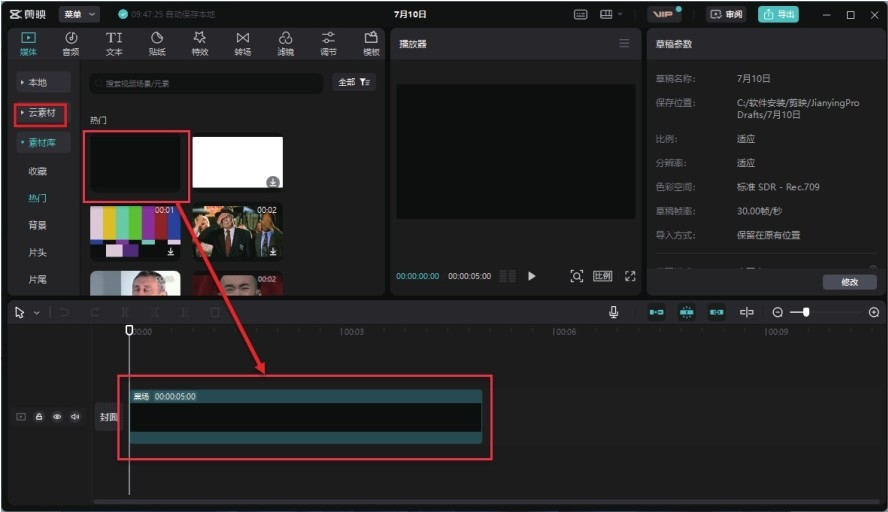
步骤 02 单击“文本”按钮 ,切换至“文本”功能区,添加一段字幕至时间轴,更改字幕的内容、字体、字号、样式、缩放和持续时长,如图14-2所示。图14-2
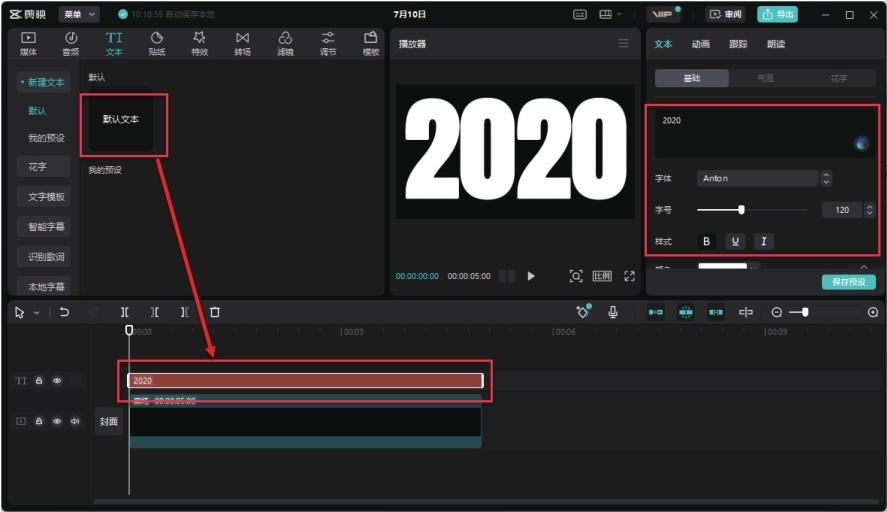
步骤 03 选中时间轴上的字幕,对其进行分割,分割后更改字幕内容,如图14-3所示。
图14-3
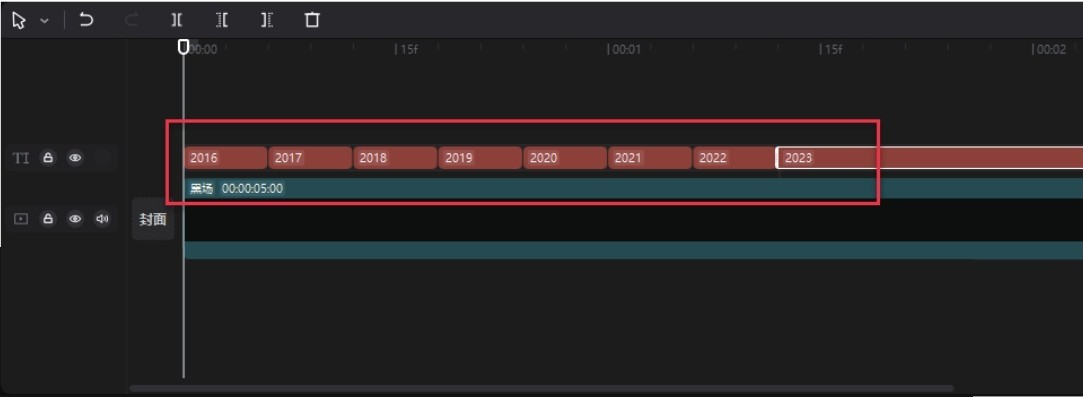
步骤 04 导出该段视频素材,然后将该段视频素材和名为“海面”的视频素材导入剪映中,将其添加至时间轴,如图14-4所示。图14-4
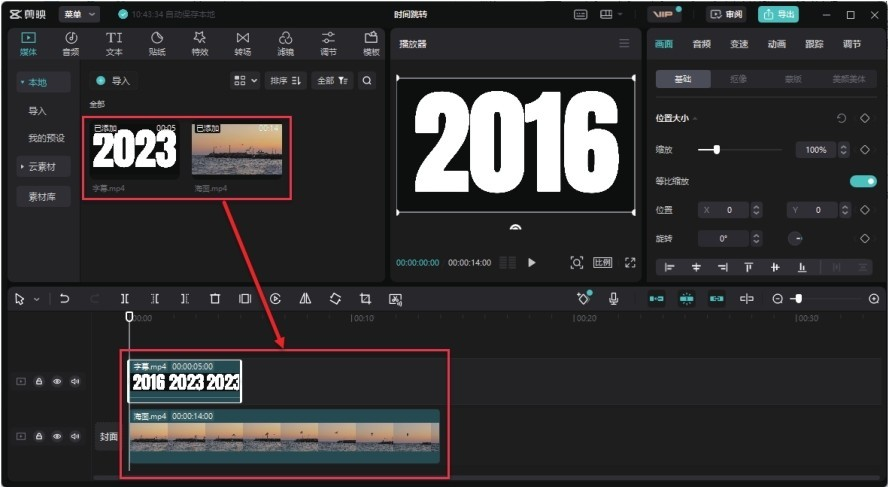
步骤 05 选中画中画轨道上的视频素材,更改其混合模式为“变暗”、不透明度为“100%”,更改后如图14-5所示。
图14-5
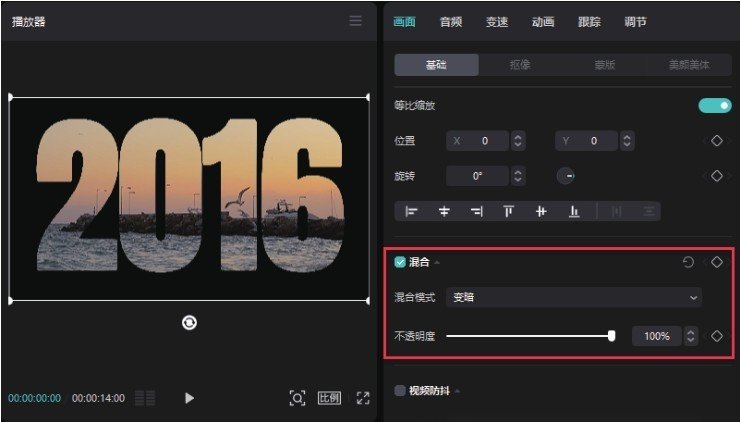
步骤 06 为视频素材添加一段合适的背景音乐,并调整背景音乐时长,使其与视频素材时长一致,如图14-6所示。图14-6
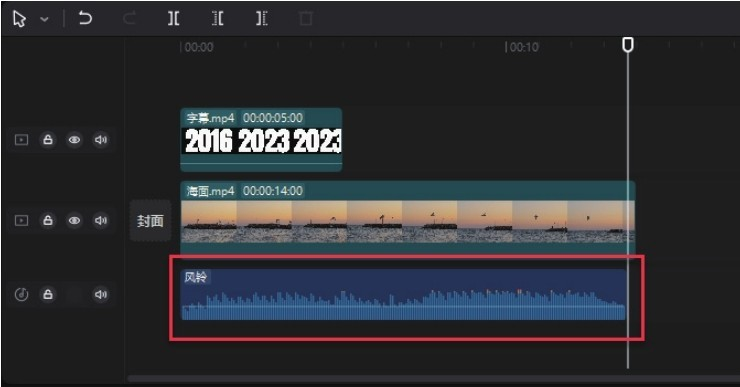
步骤 07 选中时间轴上的背景音乐,开启“自动踩点”功能,选择“踩节拍Ⅱ”,自动生成音乐节拍,便于后期视频效果制作,如图14-7所示。
图14-7
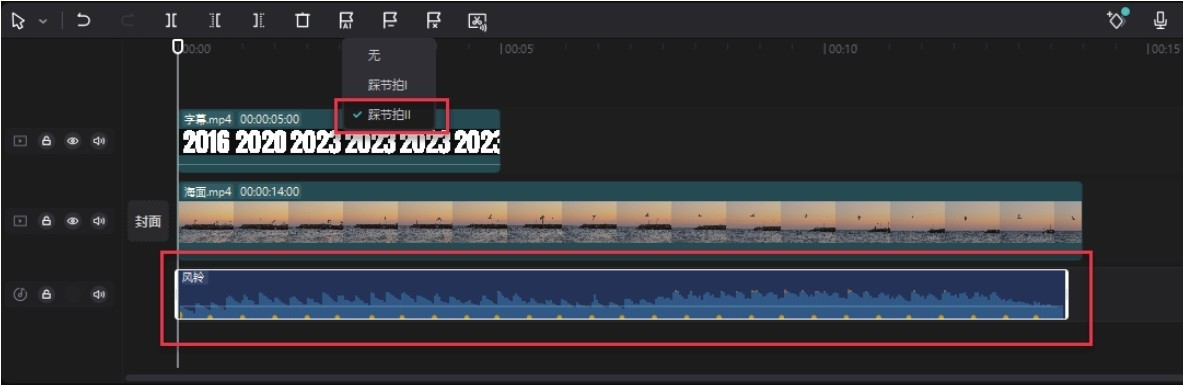
步骤 08 根据音乐节拍和视频画面,适当调整画中画轨道上的字幕时长,并为其添加名为“渐隐”的出场动画效果,调整后如图14-8所示。图14-8
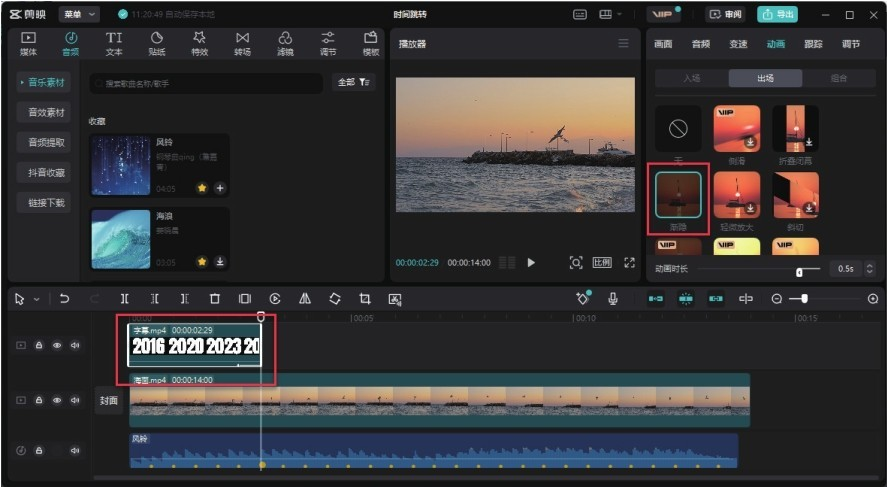
步骤 09 根据视频画面和视频效果需要,添加合适的字幕,并调整字幕内容,如图14-9所示。
图14-9
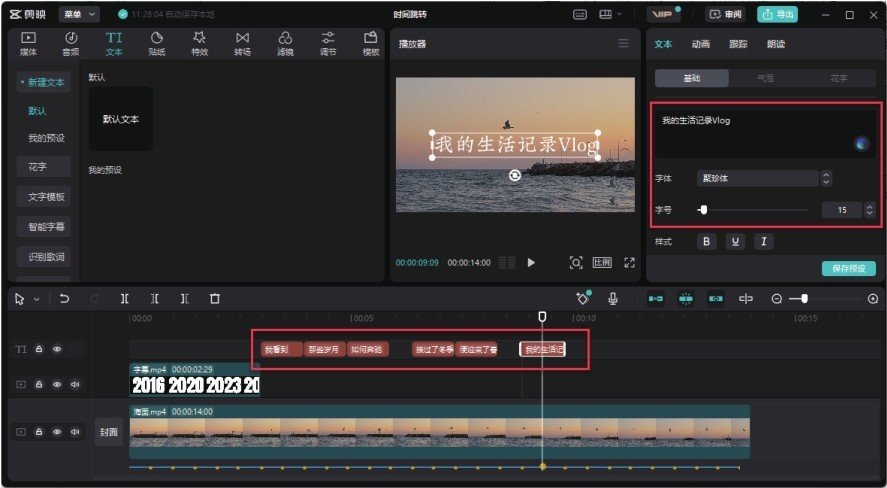
步骤 10 完成上述操作后,预览视频画面效果,如图14-10所示。
图14-10

提示
影视剧中常常利用时间快速跳转特效来表现时间的快速流逝。除了本案例中使用混合模式制作时间快速跳转特效,也可以为字幕添加名为“滚入”的入场动画效果和名为“滚出”的出场动画效果来制作时间快速跳转特效。